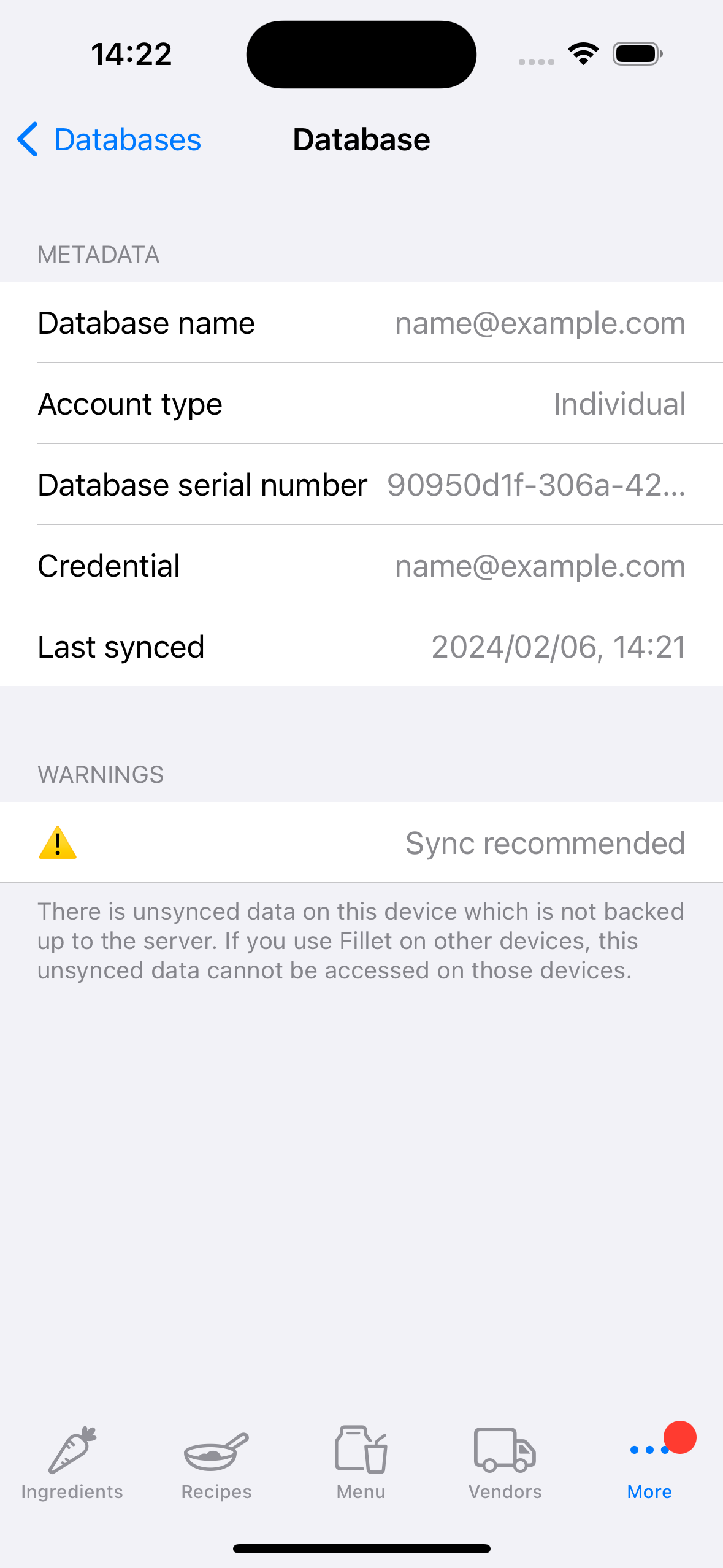סנכרן נתונים ביישומי Filet iOS ו- iPadOS
למד כיצד לסנכרן נתונים עבור מסדי נתונים של Fillet והמכשירים שלך.
פילה עבור iOS ו- iPadOS, גרסה 2.4.6
בגרסאות קודמות, אפליקציית ה-Filet iOS השתמשה ב"סנכרון ברקע".
בגרסה האחרונה, אפליקציית ה-Filet iOS משתמשת ב"סנכרון ידני".
מערכת סנכרון ידנית חדשה זו החליפה את מערכת הסנכרון הרקע הישנה.
כדי לסנכרן נתונים, בחר בכרטיסייה מסדי נתונים.
מבוא
חשוב לסנכרן את הנתונים שלך באופן קבוע. במהלך הסנכרון, הנתונים מגובים לשרת והנתונים העדכניים ביותר המאוחסנים בשרת יורדים למכשיר.
הגרסה העדכנית ביותר של אפליקציית ה-Filet iOS תזהיר אותך אם למסד נתונים במכשיר יש נתונים לא מסונכרנים. במקרה זה, מומלץ לבצע גיבוי וסנכרון מיידי של מסד הנתונים.פילה עבור iOS ו- iPadOS, גרסה 2.4.6
בגרסאות קודמות, אפליקציית ה-Filet iOS השתמשה במערכת "סנכרון ברקע". המשמעות היא שהאפליקציה תסנכרן נתונים במרווח אוטומטי של 5 דקות. לא הייתה אפשרות להתחיל מיד בסנכרון נתונים.
בגרסה העדכנית ביותר (גרסה 2.4.6), אפליקציית Fillet iOS משתמשת במערכת "סנכרון ידני". "מערכת ידנית" חדשה זו החליפה את מערכת "סנכרון ברקע" הישנה.
עכשיו אתה יכול לסנכרן נתונים בכל עת, עבור כל מסד נתונים שיש לך גישה אליו.
אתה יכול לסנכרן מסד נתונים ולהפוך אותו למסד הנתונים "פתוח כרגע" במכשיר.
או שאתה יכול לסנכרן מסד נתונים כדי לפתוח אותו מאוחר יותר.
אתה יכול גם לראות פרטים על התקדמות הסנכרון שלך, מה שמקל על פתרון בעיות כמו חיבור אינטרנט גרוע.
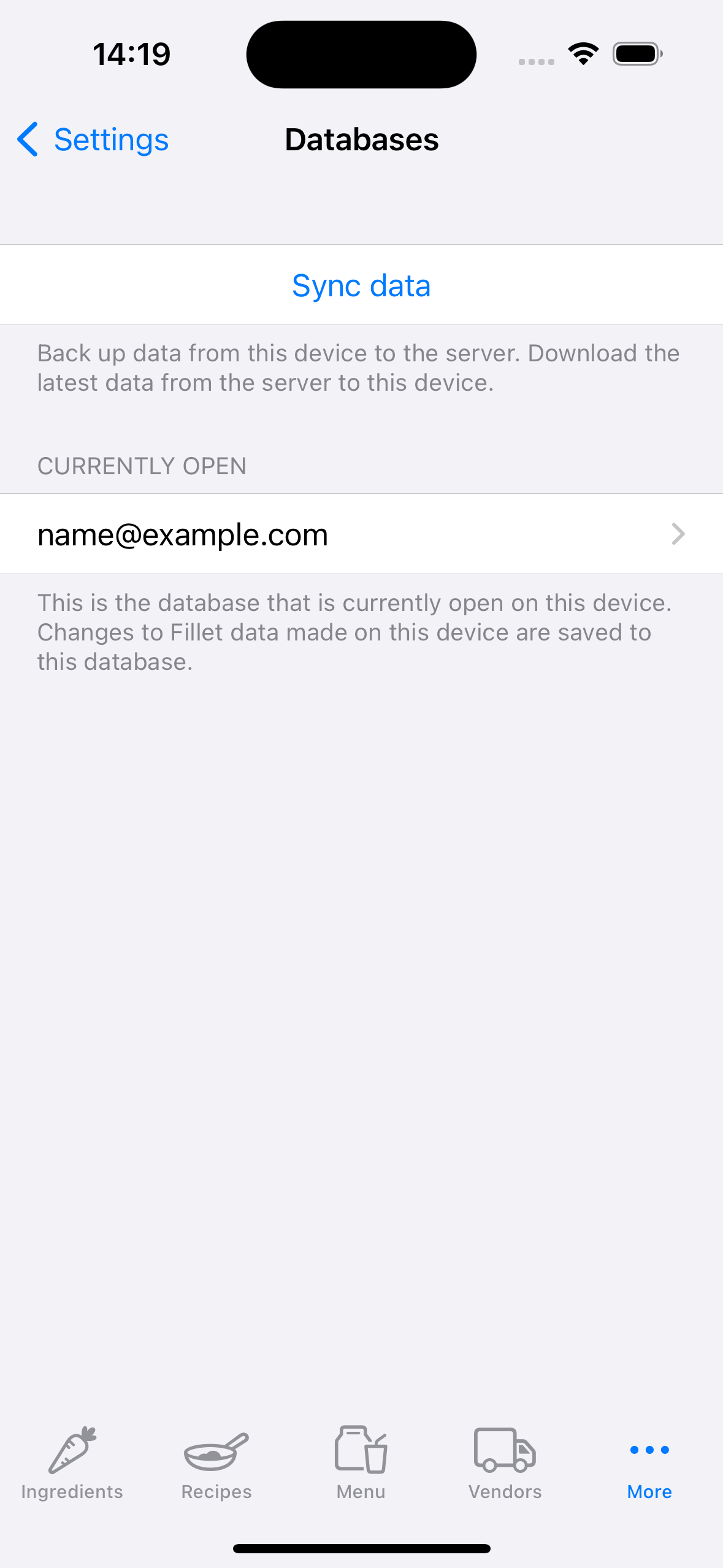
התחל את תהליך הסנכרון
פילה עבור iOS ו- iPadOS, גרסה 2.4.6
באפליקציית Filet iOS, תהליך הסנכרון כולל 3 שלבים:
- אימות
- בחר מסד נתונים מרוחק
- בדוק והתחל לסנכרן
אימות
בדוק שאתה משתמש במזהה Fillet הנכון.
אתה יכול לנהל את מזהה הפילה שלך בכרטיסייה אישורים.
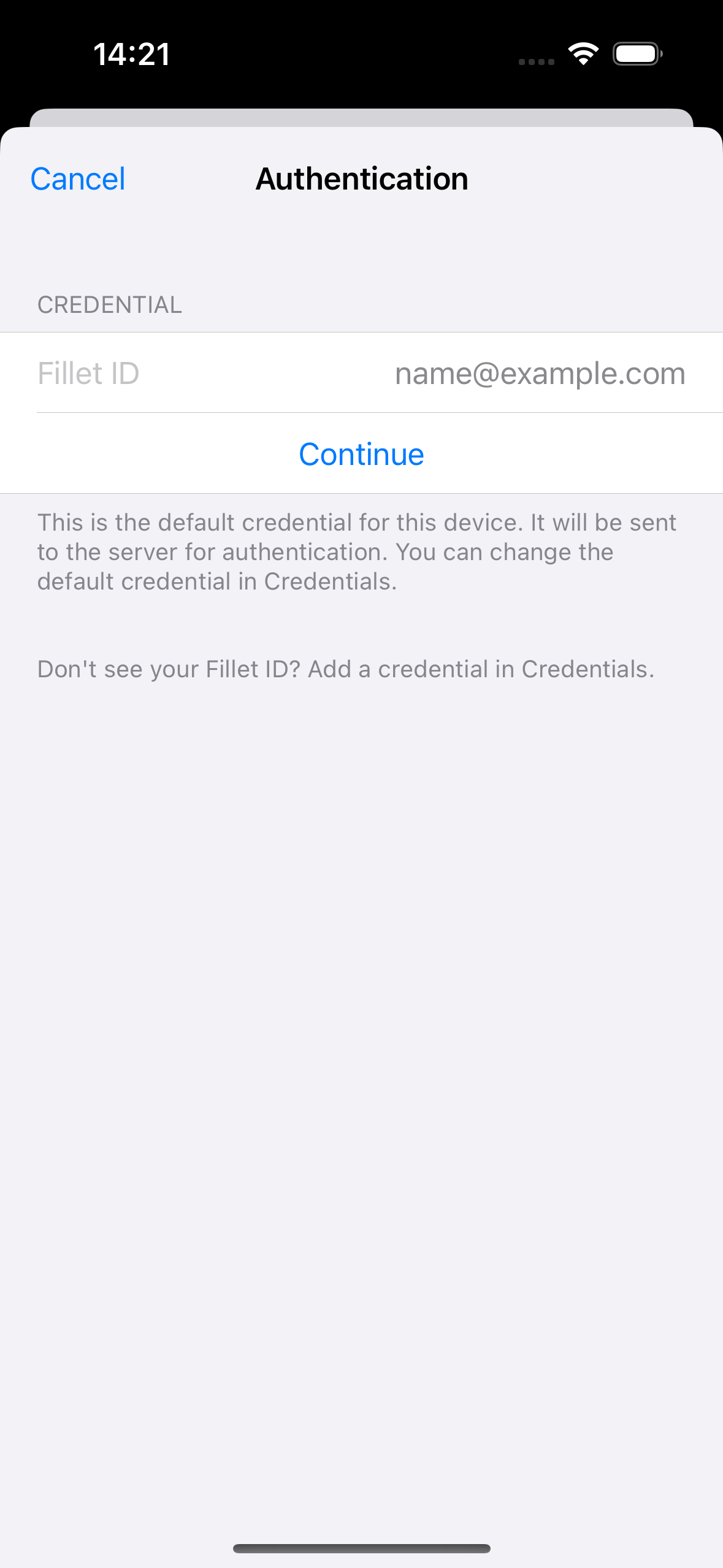
בחר מסד נתונים מרוחק
בחר את מסד הנתונים שברצונך לסנכרן.
אם אתה משתמש ב-Filet Teams, תראה את מסדי הנתונים של הארגון אליהם יש לך גישה.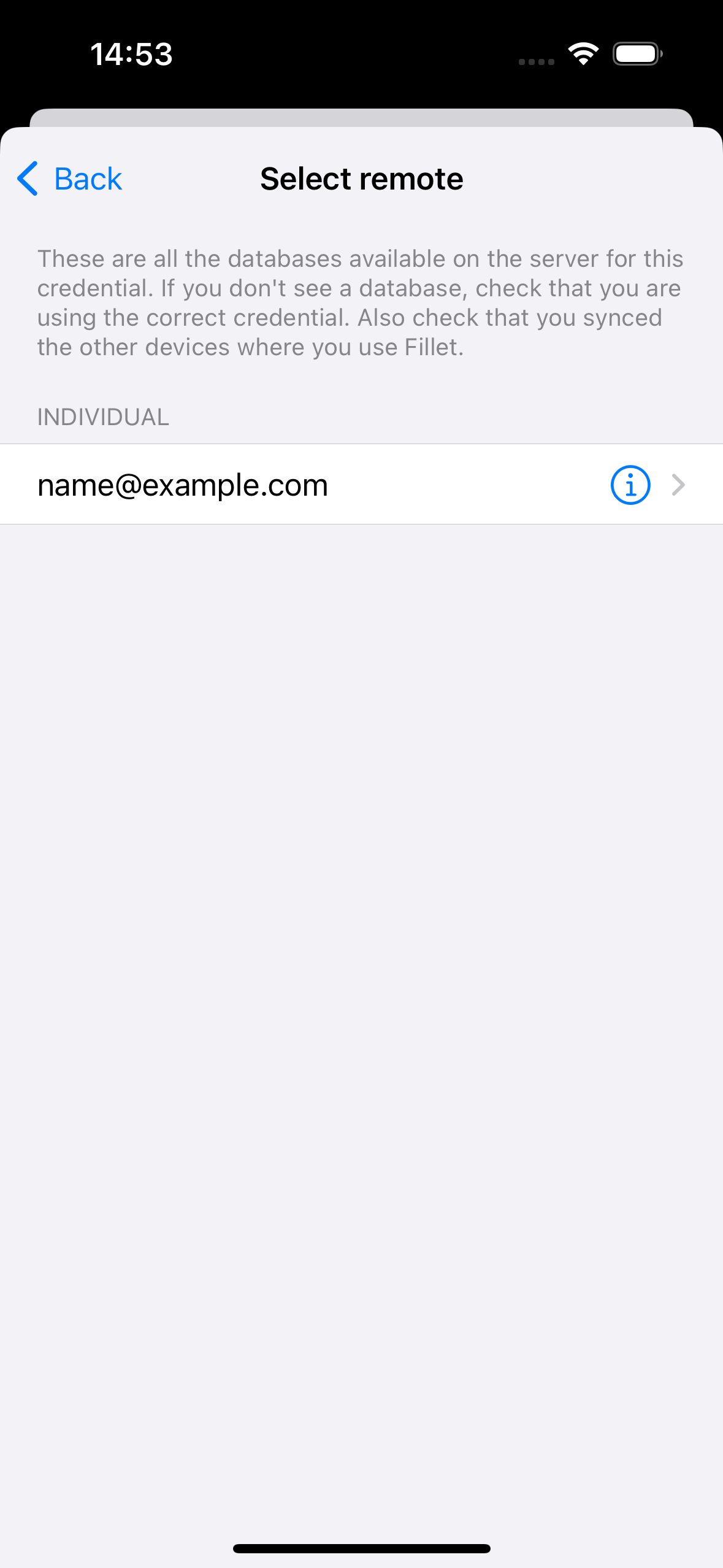
בדוק והתחל לסנכרן
הצג סיכום של פרטי מסד הנתונים ולאחר מכן בחר בלחצן סנכרון כדי להתחיל בסנכרון.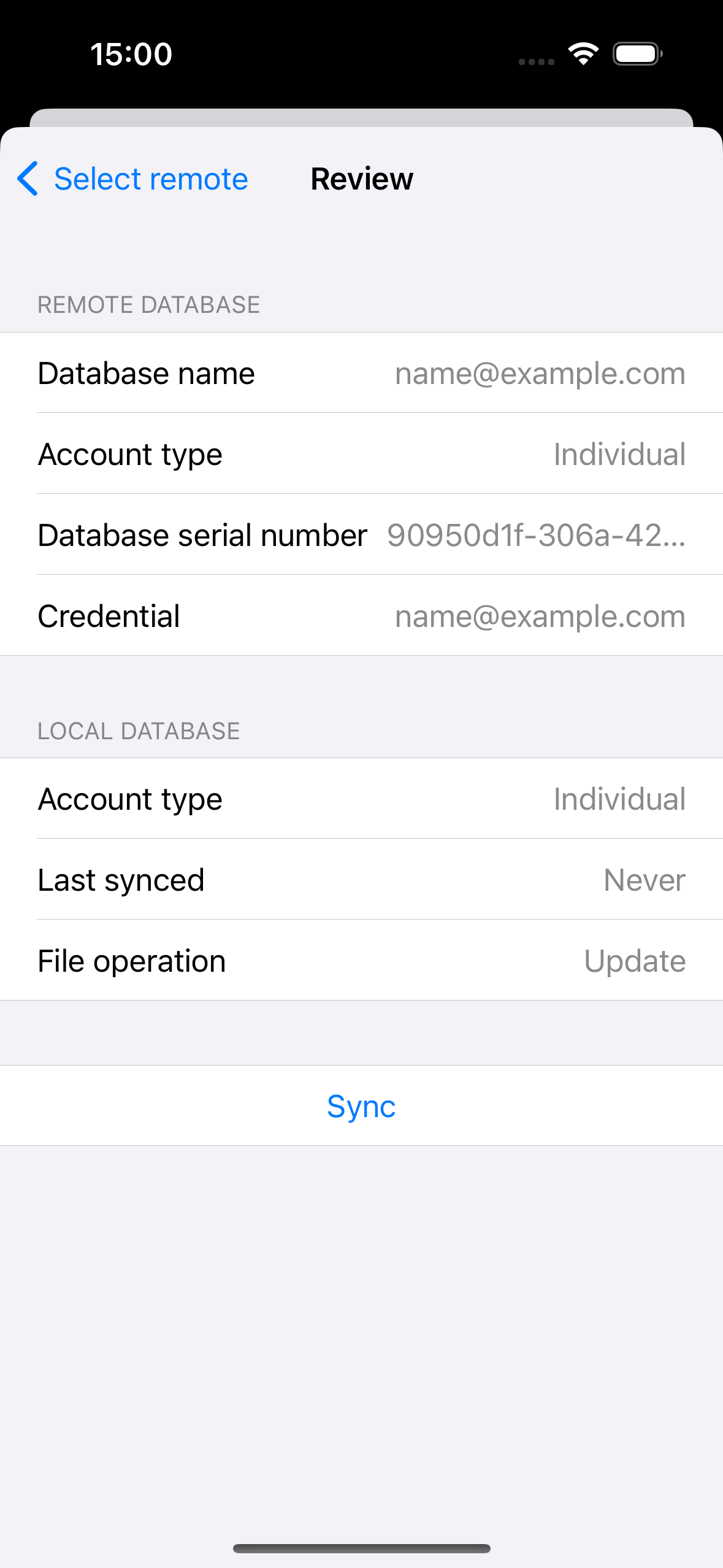
סנכרון נתוני ארגון
פילה עבור iOS ו- iPadOS, גרסה 2.4.6
באפליקציית Filet iOS, תהליך הסנכרון כולל 3 שלבים:
- אימות
- בחר מסד נתונים מרוחק
- בדוק והתחל לסנכרן
אימות
בדוק שאתה משתמש במזהה Fillet הנכון עבור מסד הנתונים של הארגון שברצונך לסנכרן.
אתה יכול לנהל את מזהה הפילה שלך בכרטיסייה אישורים.
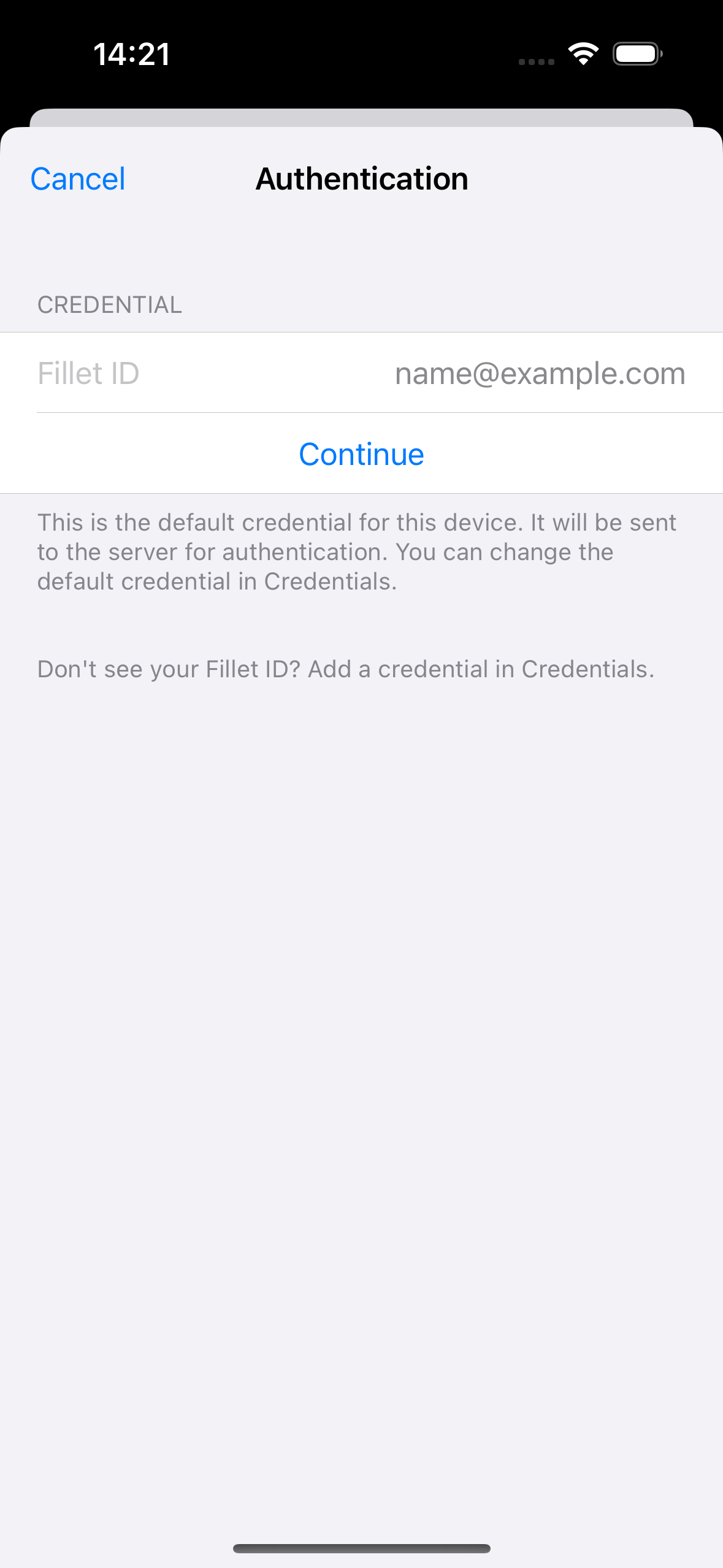
בחר מסד נתונים מרוחק
בחר את מסד הנתונים של הארגון שברצונך לסנכרן.
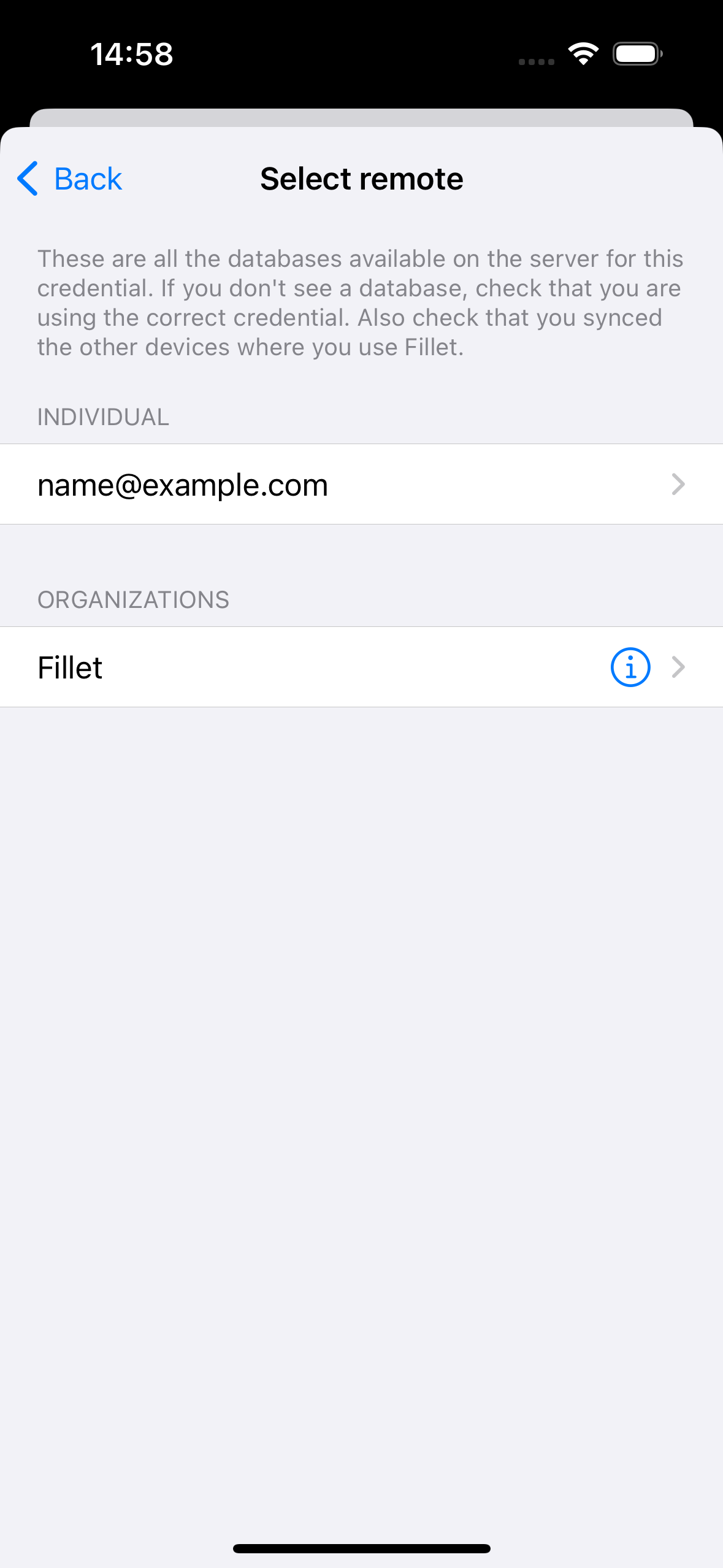
בדוק והתחל לסנכרן
הצג סיכום של פרטי מסד הנתונים ולאחר מכן בחר בלחצן סנכרון כדי להתחיל בסנכרון.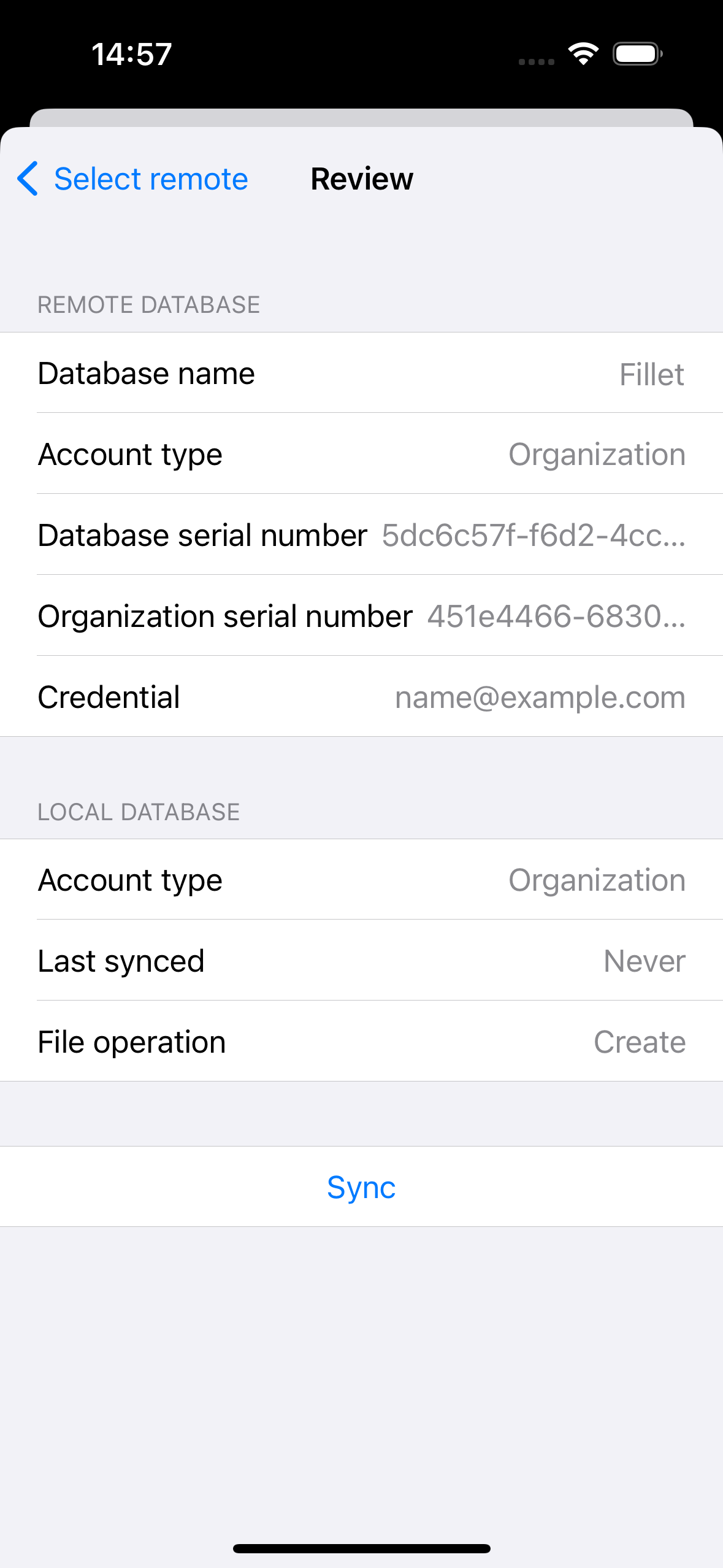
פתח מסד נתונים לאחר הסנכרון
לאחר סנכרון מסד נתונים, יש לך אפשרות לפתוח את מסד הנתונים הזה.
אם מסד הנתונים שסונכרן אינו פתוח כעת, תראה התראה המציגה אפשרות זו.
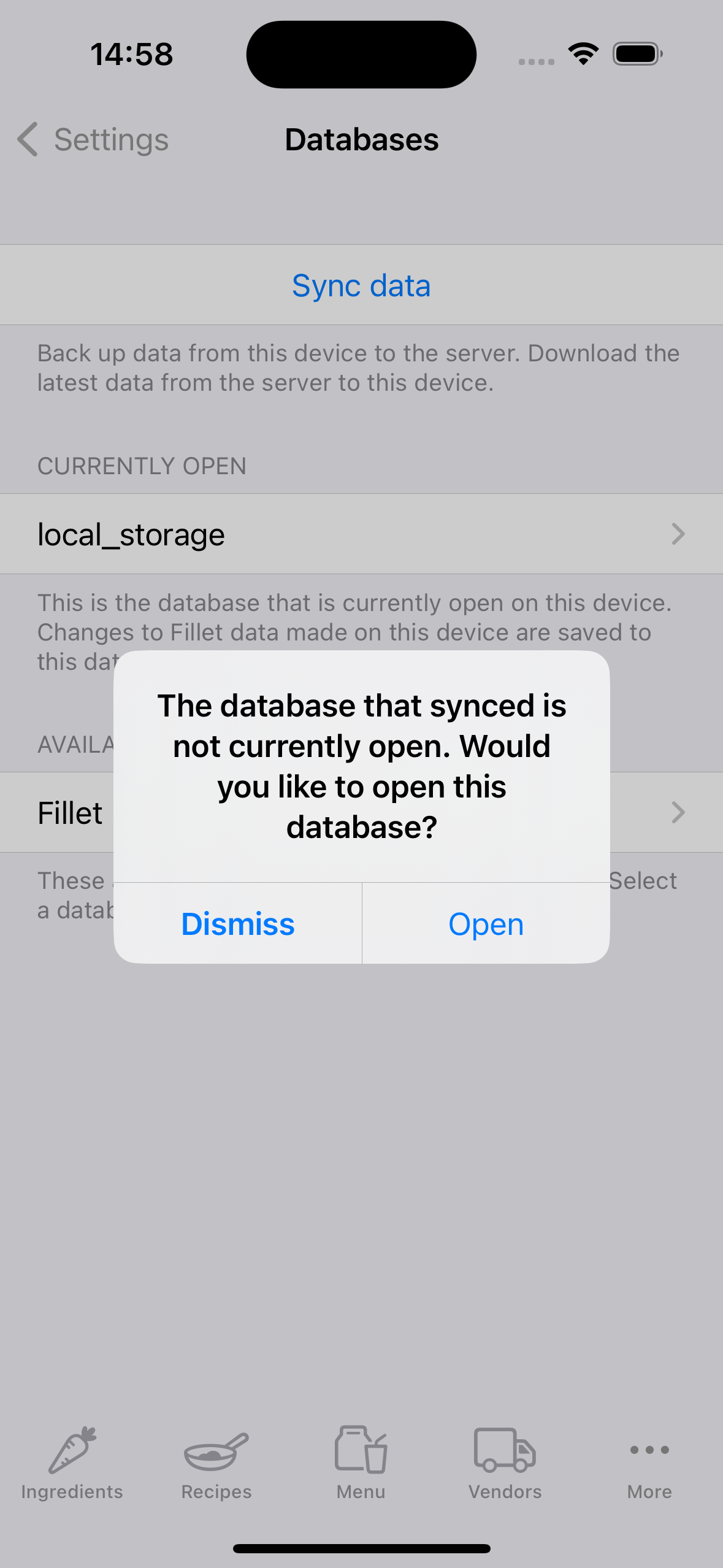
המלצת סנכרון
כאשר יש לך נתונים שלא סונכרנו, תראה תג אדום על הסמל של הכרטיסייה עוד.
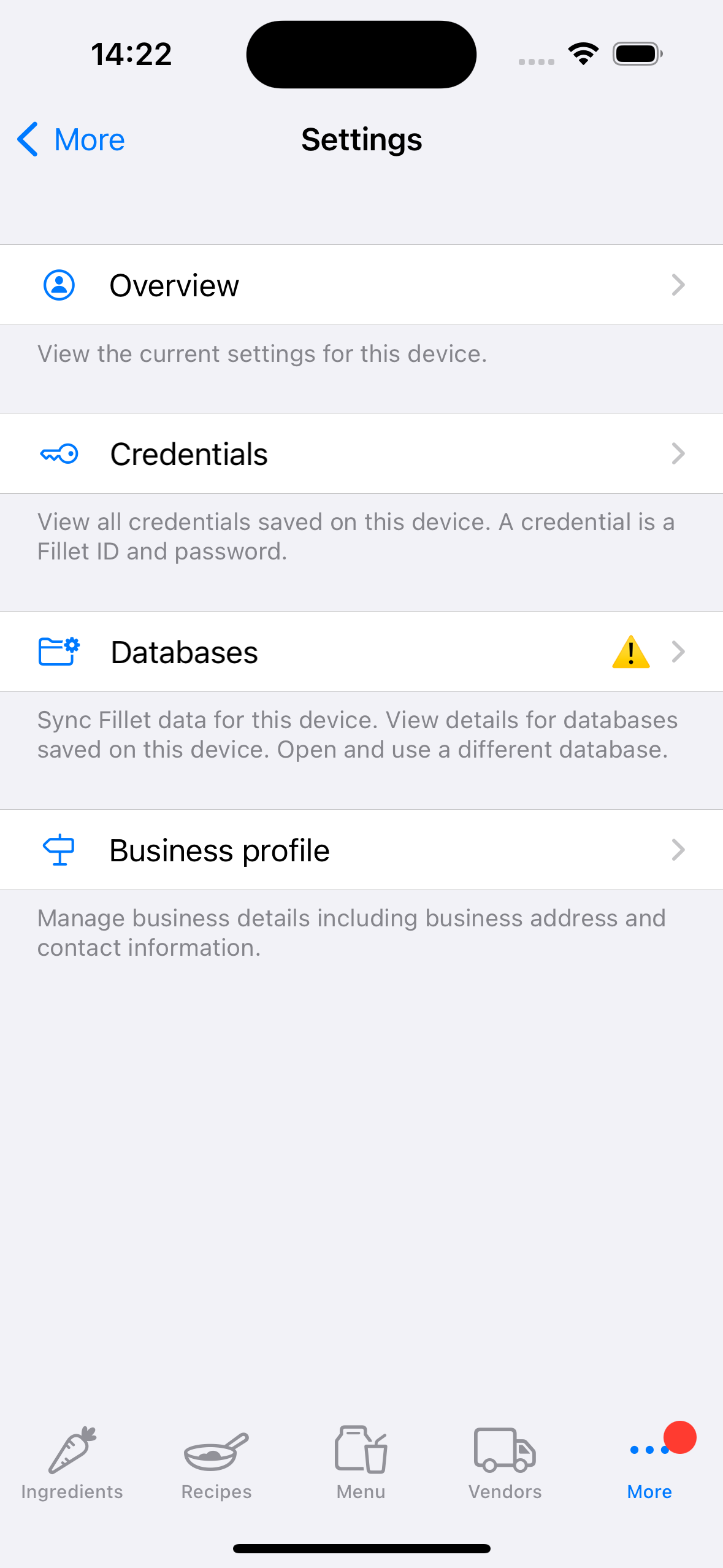
תראה גם סמל "זהירות".
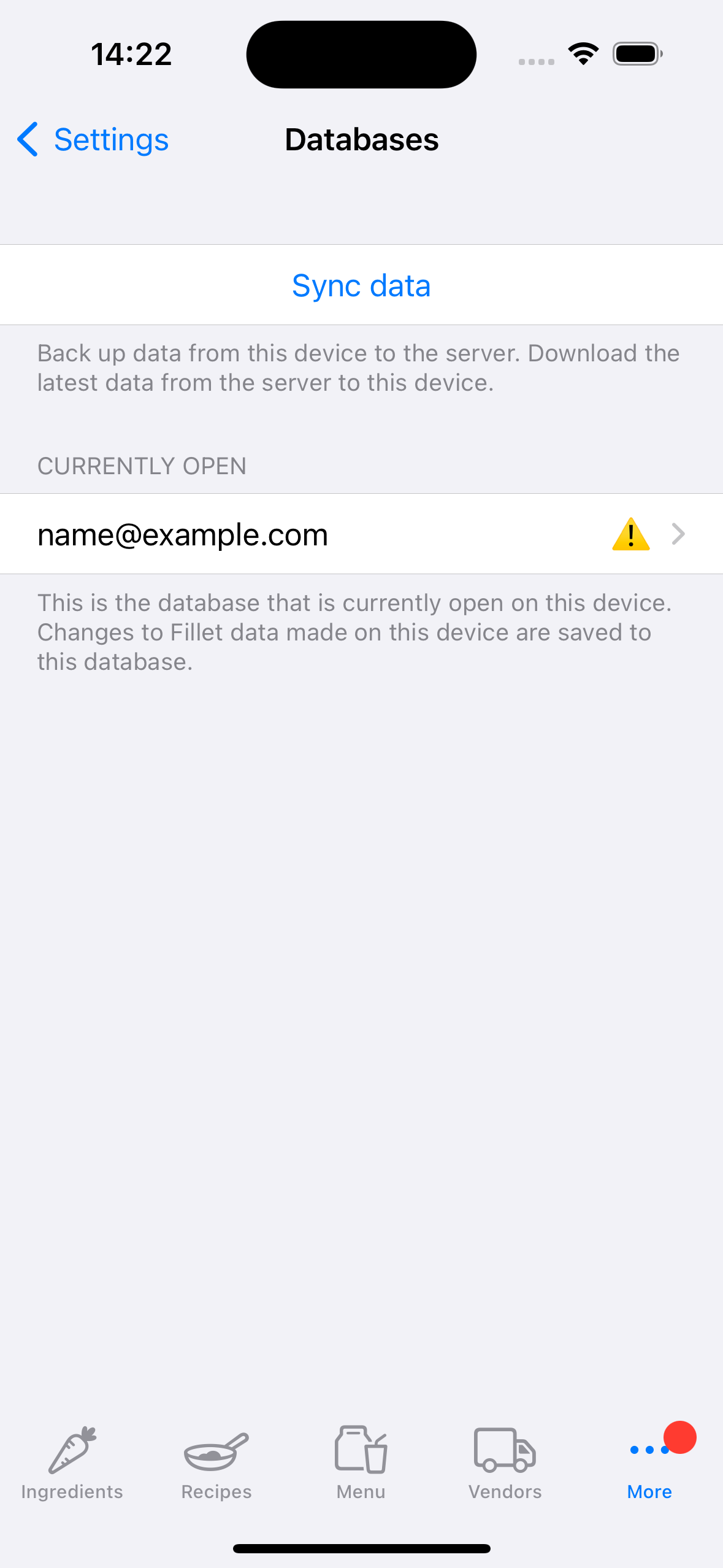
זוהי המלצה לגיבוי וסנכרון מיידי של מסד הנתונים.